5 mẹo thú vị mà bạn chưa biết trên iPhone 7 | 7 Plus
Hôm nay Zoy Thủ Thuật sẽ chia sẽ cho các 5 mẹo thú vị khi dùng iPhone 7 | 7 Plus nhé.

5 cách dùng iPhone 7 dưới đây có nhiều điểm khác lạ và cực thú vị
Bạn bỏ ra một số tiền khá lớn để rinh iPhone 7/7 Plus về nhà. Vậy thì phải biết hết cách dùng iPhone 7 thì mới xứng với “đồng tiền bát gạo” chứ nhỉ? Hãy thử đếm xem bạn biết được mấy thủ thuật trong số 5 thủ thuật được giới thiệu dưới đây nhé!
1. Cách dùng iPhone 7 với tùy chỉnh 3D Touch
Vốn đã xuất hiện trên iPhone 6s và 6s Plus, nhưng phải đến iPhone 7 cùng sự kết hợp của iOS 10, 3D Touch mới được khai thác tối đa với nhiều tính năng hay ho. Bằng cách nhấn mạnh vào biểu tượng Message, bạn có thể viết ngay một tin nhắn mới. Nhấn mạnh vào biểu tượng Instagram, bạn có thể tìm kiếm nhanh hoặc đăng nhanh một bức ảnh mới. 3D Touch cũng giúp bạn xem và trả lời tin nhắn khi có thông báo trên màn hình mà không cần mở khóa.
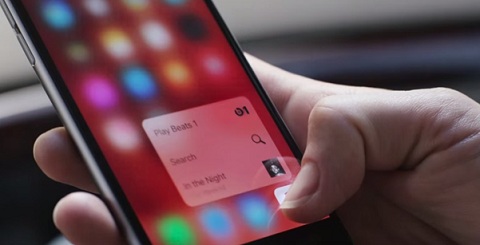
3D Touch trên iPhone 7 sẽ mang lại nhiều tùy biến mới
Tuy nhiên, nếu bạn không thích sử dụng 3D Touch, bạn có thể tắt nó đi để tiết kiệm pin. Đồng thời, bạn có thể bật chế độ sử dụng 1 tay, khi đó chỉ cần chạm vào nút Home 2 lần, màn hình của thiết bị sẽ được thu nhỏ lại để thích hợp để sử dụng 1 tay. Để tuỳ chình, bạn vào Cài đặt > Cài đặt chung, kéo xuống dưới chọn mục Trợ năng > 3D Touch & Tầm với để thiết lập.
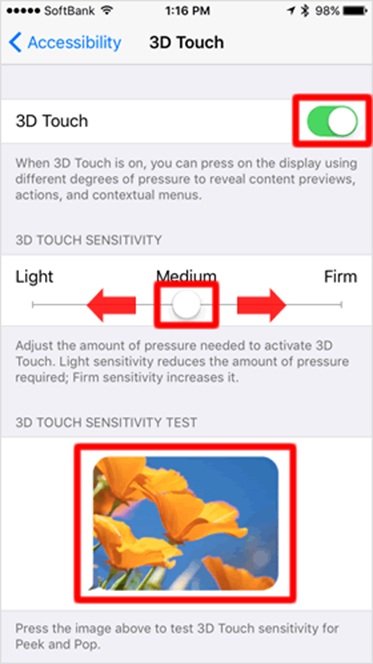
Tuỳ chỉnh độ nhạy của 3D Touch
2. Các thủ thuật với camera và ảnh
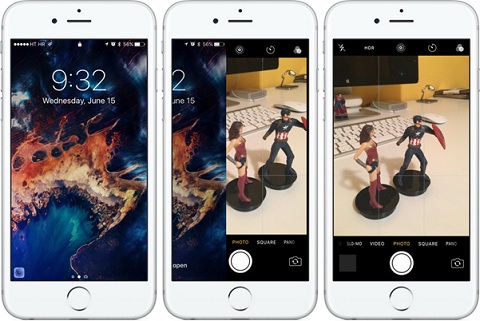
Truy cập camera nhanh từ màn hình khóa: Vuốt từ phải sang trái
Zoom 10X khi chụp ảnh: chạm vào biểu tượng 1X và vuốt lên. Sau đó sử dụng ngón tay vuốt sang phải hoặc sang trái để Zoom out hay Zoom in.
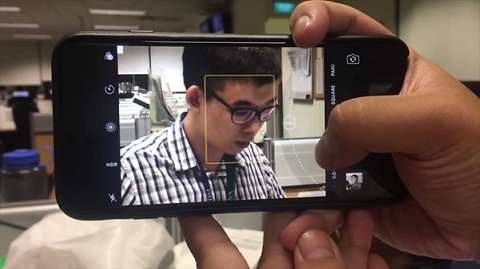
Zoom để chụp ảnh chưa bao giờ hấp dẫn đến thế
- Khóa ống kính khi quay video: chức năng này giúp camera của máy không tự động chuyển đổi giữa các ống kính khi quay video. Để điều chỉnh, khóa ống kính khi quay video, bạn vào Cài đặt > Ảnh & Camera > Quay Video
- Dùng Memories tạo slide ảnh: đây là tính năng mới của iOS 10, có khả năng quét thư viện hình ảnh của bạn, từ đó tạo ra một slide ảnh. Hãy truy cập vào ứng dụng hình ảnh nhấn vào biểu tượng Memories trên thanh dưới cùng và tạo nên kí ức riêng với các bức ảnh và nhạc nền
3. Tùy chỉnh độ nhạy của phím Home
Một điểm khác biệt của iPhone 7 và 7 Plus so với thế hệ trước chính là nút Home cảm ứng lực thay vì nút Home vật lý. Vậy thì đương nhiên bạn không thể bỏ qua việc tùy chọn độ nhạy của nó được rồi.
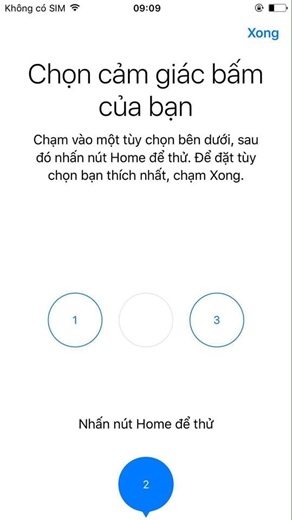
Tuỳ chọn độ nhạy của phím
Với công nghệ Taptic Engine, bạn có ba mức chọn lựa từ 1 đến 3, tương ứng từ nhẹ nhất tới mạnh nhất cho độ nhạy của phím Home
4. Thay đổi độ sáng đèn pin
Bạn có thể nhấn giữ vào biểu tượng đèn pin (Flashlight) ở thanh Control Center để có thể tinh chỉnh lượng sáng. Bên cạnh đó, cách làm này cũng có thể áp dụng với biểu tượng đếm giờ (Timer) để chọn nhanh số thời gian đếm ngược.
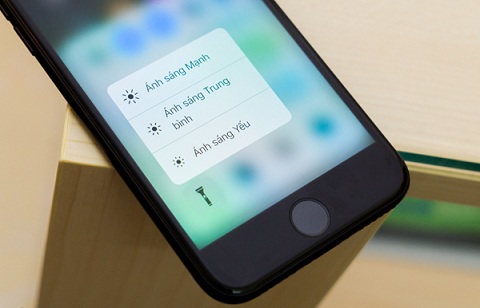
Timer và Flashlight là những chức năng khác ứng dụng 3D Touch
5. Kiểm soát giấc ngủ với Bedtime
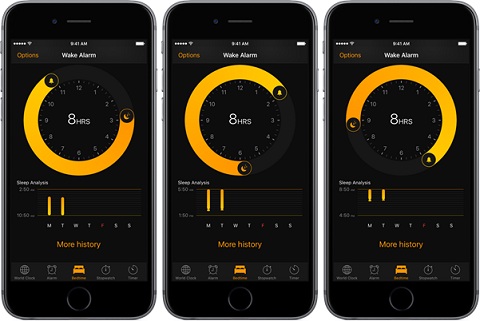
Tính năng Bedtime giúp bạn theo dõi giấc ngủ để có sức khoẻ tốt nhất
Tính năng Bedtime giúp bạn theo dõi giấc ngủ với các thiết lập nhắc nhở, đánh thức và ghi nhận lại thông tin về thời gian ngủ để bổ sung dữ liệu cho ứng dụng sức khỏe Health mặc định trên phiên bản iOS 10 hiện hành. Để sử dụng, bạn mở ứng dụng Clock và chọn tab Bedtime ở phía dưới để thiết lập khoảng thời gian tối đa cho giấc ngủ và chọn những ngày trong tuần muốn máy báo thức.
Hy vọng với những mẹo nhỏ cực thú vị trên đây, bạn sẽ trang bị thêm cho mình những cách dùng iPhone 7 hiệu quả nhất. Chúc các bạn có những trải nghiệm thú vị với bộ đôi smartphone mới nhất của Apple nhé!
Nguồn : Viettelstore

Đăng nhận xét